2023年版:Samsungのインテリジェントロックスクリーンに関するすべての情報
他のほとんどのスマートフォンと同様に、Samsungにはロック画面設定が付属しているため、ユーザーがパスワード、ピン、またはその他の情報を設定してデバイスのデータを保護できます。それでも、Samsung Intelligent Lock画面が何であるか知っていますか?どうすればそれを使用または無効にできますか?
さて、この記事に焦点を合わせて、このトピックについて必要なすべてを学びましょう。また、間違った認証を数回入力したためにSamsungの電話からロックアウトされている場合は、以下の素晴らしいプログラムを選択して、努力せずにデバイスのロックを解除できます。
パート1:サムスンのインテリジェントロック画面とは何ですか?
バイオメトリックセキュリティ機能であるSamsung Intelligent Lockスクリーンは、場合によっては役立ちます。フェイスおよびアイリススキャンテクノロジーと統合されているため、Samsungの携帯電話が特定の兆候や状況を認識できるようにします。
Samsungデバイスを自動的にロックまたはロック解除できます。サポートするセキュリティロックの種類は、パターン、指紋、パスワード、またはピンです。
ただし、Samsung Galaxy S9/S9+、Galaxy S5シリーズ、Galaxy Note 3/Note 3 Lite/Note 3 Neoなど、Samsung Galaxy S9/S9+、Galaxy S5シリーズなど、一部のSamsung電話にのみ存在します。
あなたが好きだと思います:
パート2:Samsung Intelligent Lock画面の使用方法は?
Samsungの電話にインテリジェントロック画面が埋め込まれている場合は、必要に応じてSamsungのロックを解除するためにそれを利用して利用してみてください。それでは、サムスンでインテリジェントロック画面を使用する方法を見てみましょう。
- Samsung電話で「設定」アプリを実行します。
- 「ロック画面とセキュリティ」をタップします。
- 「インテリジェントスキャン」を押します。
- 現在持っている画面ロックを入力します。
- 持っていない場合は、パスワード、パターン、ピンなどの画面ロックを設定するだけです。
- 画面上の情報を調べて、「続行」をタップします。
- 指示に従って、顔と虹彩を登録してください。
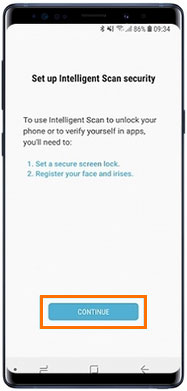
LollipopまたはMarshmallowを実行しているSamsung電話がある場合、デバイスに「Smart Lock」(Samsung Intelligent Lock画面に相当)が見つかる場合があります。サムスンの設定>[ロック画面とセキュリティ]>[セキュアロック設定]>[スマートロック]>次の4つのオプションを有効にすることで、有効にすることができます。
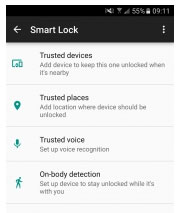
パート3:サムスンでインテリジェントロック画面を無効にする方法は?
Samsungユーザーが以前にAndroidforumsで言ったように、いくつかのアプリをダウンロードしてインストールすると、ロックが自動的にポップアップする場合があります。そして、Verizon Security&PrivacyとBitDefenderでスキャンするとすぐに、まったく見つかりません。
電話が工場出荷時にリセットされた後、ロックは表示されませんが、PlayStoreからいくつかのゲームをリロードしながら再び戻ってきます。とらえどころのないAndroidインテリジェントロック画面に直面しても、Samsungで簡単に無効にすることができます。わかりました、ここにあります:
- Samsung電話で「設定」アプリを開きます。
- 「画面とセキュリティのロック」に移動します。
- 「インテリジェントスキャン」をタッチします。
- プロンプトが表示されたら、現在のロック画面を入力します。
- 「顔と虹彩データを削除」を押します。
- 免責事項に従って、「削除」をタップします。
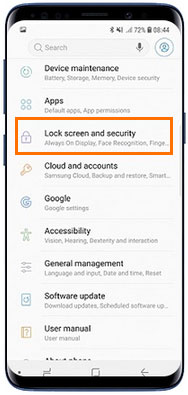
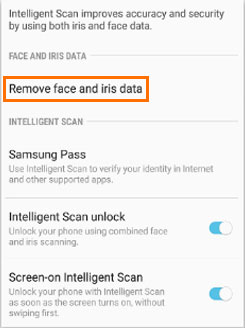
また読む:
パート4:パスワードを忘れた場合、サムスンの電話のロックを解除するにはどうすればよいですか?
Samsung Intelligent Lockスクリーンは、バッテリーの排出であり、Samsungのパフォーマンスを遅くし、しばしば無意識にポップアップするため、理想的なSamsungのロック解除ツールではありません。したがって、デバイスに誤ったパスワードを入力すると、多くの人が最良の選択肢を選択します。 Androidロック解除 代わりにロック画面のロックを解除します。
さまざまなAndroidデバイスとよく互換性があり、Androidロック画面を安全かつ迅速にバイパスできます。ただし、次のことに注意してください
- Huawei、Motorola、Sony、Xiaomi、Lenovo、OnePlusなどのAndroid電話のデータを一掃することができます。
- この製品は、個人のAndroidデバイスのロックを解除するためにのみ使用されます。そして、それはいかなる違法な目的でも厳密に禁止されています。
Androidのロック解除に関するいくつかの機能:
- パターン、ピン、パスワード、指紋など、4種類のスクリーンロックを削除します。
- データ損失のないサムスンとLGの携帯電話のロックを解除します。
- 洗練されたインターフェイスと使いやすさが特徴です。
- Samsung Galaxy S20/S20 Ultra/S20 FE/S10/S10E/S10+/S9/S8/S7/S6/S5、A51/M20、GALAXY NOTE 20/10/9/8/8/7/6など、Samsung Galaxy S20/S20 Ultra/S20 Fe/S10/S10E/S10+/S9/S20など、すべての主流のAndroid携帯電話/タブレットで作業してください。
- ユーザーのプライバシーを覗くことはありません。
![]()
Androidを介してロック解除されたロックを介してロックされたSamsung電話に入るにはどうすればよいですか?
ステップ1。Androidを実行して、コンピューターでロック解除します
Androidをダウンロードしてから、コンピューターでロック解除してからインストールして起動します。次に、ソフトウェアの初期インターフェイスを取得します。 「ロック解除」モジュールを選択して先に進むだけです。
Also read: 工場出荷時設定やデータリセットなしでMotorola携帯電話のパスワードを解除する5つの効果的な方法
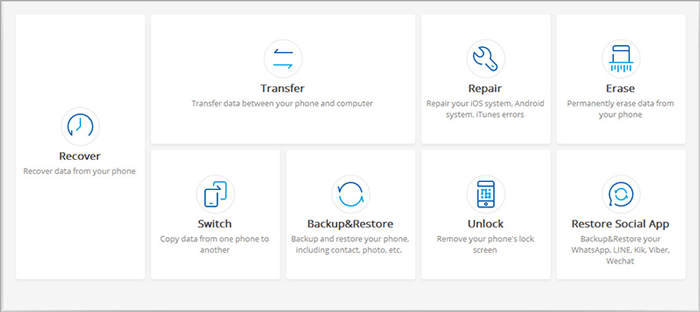
ステップ2。サムスンをダウンロードモードにします
SamsungデバイスをUSBコードを介してコンピューターにリンクし、SamsungでのUSBデバッグを有効にします。まもなく、電話はプログラムによって識別されます。次に、「開始」をタップして、デバイスをダウンロードモードにします。
ヒント: ダウンロードモードに入るには、Samsungの電源を入れて、「ボリュームダウン +ホームボタン +電源」キーを押して保持してください>これらのキーをリリース>「ボリュームアップ」を押してください。
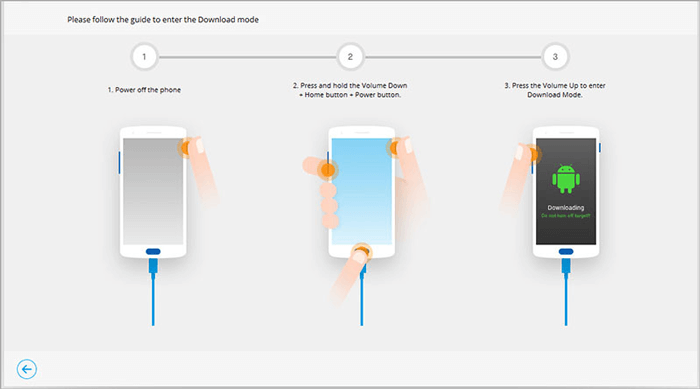
ステップ3。Androidを使用してSamsungのロックを解除します
Samsungがこのモードになっている間、ツールは電話の回復パッケージを自動的にダウンロードして電話のロックを解除します。ここで、安定したWiFiネットワークでタスクを実行していることを確認してください。
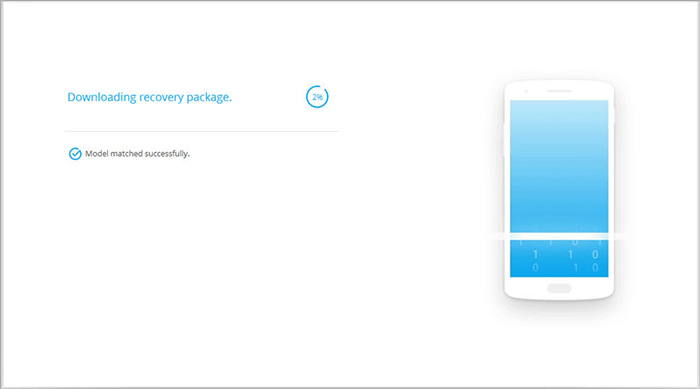
ステップ4。パスワードを削除しました
次に、画面に「パスワードが完了した」というプロンプトが見つかります。これで、Samsungの電話に自由に使用できます。
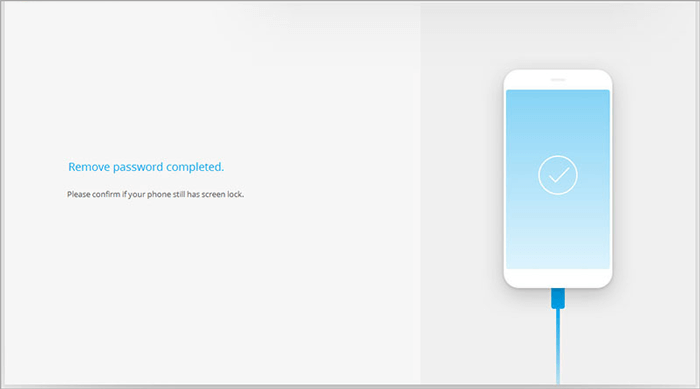
最後に言葉
パッセージを調べると、Samsung Intelligent Lockスクリーンは、一部のSamsung携帯電話のロック画面のロックを解除するためのまともなヘルパーであると結論付けることができますが、Samsungバージョンにはいくつかのバージョンにしか組み込まれていません。そして、それはデバイスの全体的なパフォーマンスとUEに特定の影響を及ぼし、その可能性のあるセキュリティリスクは言うまでもありません。
対照的に、 Androidロック解除 より多くのサムスンや他のAndroid電話ユーザーに対応しています。ほとんどすべてのAndroidデバイスでスムーズに動作し、数分でロック解除タスクを完了することができます。ロック解除後、多くのサムスンとLGの電話のデータを維持することができます。さらに、100万人近くのファンからの信頼は、Android電話のロック解除ツールの中でも最高になります。
![]()




